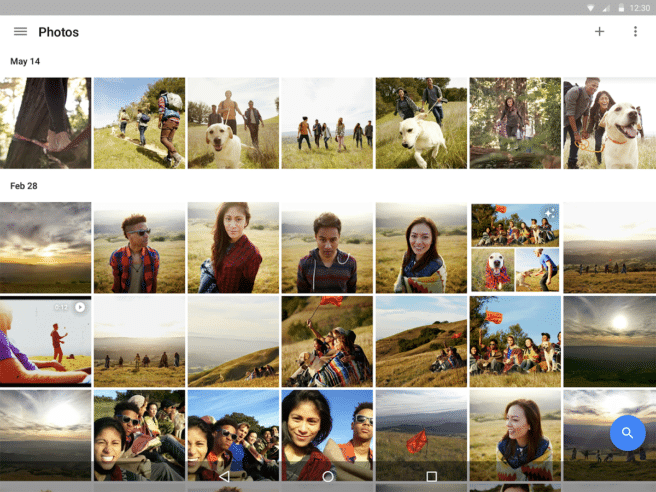Las tablettia eivät varmasti ole paras työkalu kuvat, mutta ne ovat suuri tuki tarkastella, järjestää ja muokata niitä ja tärkeä sovellus tällä alalla, tiedät jo, mikä se on Google-kuvat, ja on muistettava, että voit antaa itsestäsi paljon enemmän kuin vain hyödyntää sitä rajoittamaton tallennustila. Tarkistamme kaiken, mitä on tiedettävä purista se täyteen.
Lataa kuvia muista sovelluksista
Aiomme aloittaa jollain hyvin yksinkertaisella, eli määritysvaihtoehtojen katsauksella, jonka avulla voimme tallentaa automaattisesti paitsi ottamamme valokuvat, myös ne, jotka he lähettävät meille: "asetukset" aiomme "varmuuskopiointi ja synkronointi"Ja sieltä"laitekansiot”Ja otamme käyttöön ne vaihtoehdot, jotka kiinnostavat meitä.
Määritä varmuuskopiointiasetukset
Kun olemme osiossa "varmuuskopiointi ja synkronointi"Latausvaihtoehtojen konfigurointi on kätevää, ja tämä on lähes pakollista kaikille, riippumatta siitä, kuinka vähän käytämme sovellusta, välttää tarpeetonta kulutusta (datan ja energian): melkein kaiken lopussa meillä on mahdollisuus luoda varmuuskopioita "vain latauksen aikana".
Skannaa valokuvia
Toinen mielenkiintoinen muistutus: Google-kuvat on loistava mahdollisuus skannata ja lisää vanhat valokuvamme kokoelmaamme, ja pääsemme siihen päävalikosta. Vaatii latauksen PhotoScan, mutta se on ilmainen sovellus, joka ei vie paljon tilaa ja sen käyttö on erittäin yksinkertaista ja tehokasta.
Tee yksinkertaisia muokkauksia
Vaikka niitä on monenlaisia sovelluksia valokuvien muokkaamiseen voimme kääntyä, jos haluamme tehdä hienompaa työtä (mukaan lukien omamme Snapseed Gogle), yksi hyveistä Google-kuvat että voimme tehdä perussäädöt samasta sovelluksesta. Tiedät jo, että kolmen palkin kuvakkeen avulla voimme lisätä suodattimia, rajata ja kiertää, ja jos painamme sitä uudelleen, avautuu kolme muuta vaihtoehtoa (valo, väri ja pop), joista kahdella ensimmäisellä on omat avattavat valikot. . Tärkeä muistutus: vaihtoehto "säästä”Oletusarvoisesti se tallentaa kuvan alkuperäisen version päälle, joten jos haluamme säilytä alkuperäinen meidän on mentävä kolmen pisteen valikkoon ja valittava "Tallenna kopio".
Luo kollaaseja, animaatioita ja elokuvia
Voimme myös säästää itsemme joutumasta näpertelemään useampien sovellusten kanssa, jos haluamme tehdä animaation tai kollaasin tai jopa asentaa videon ilman turhia komplikaatioita. Meillä on kaikki vaihtoehdot "assistentti"-osiossa, ja olemme jo antaneet sinulle yksityiskohtaisen esimerkin kuinka luoda GIF, vaikka prosessi on varsin ohjattu ja erittäin intuitiivinen.
Poista ehdotukset käytöstä
Muuten, ehkä ongelmasi on päinvastainen, se tyydytät ehdotuksia Google-kuvat tehdä animaatioita, löytää päiviä uudelleen ja paljon muuta. Voit poistaa ne kaikki käytöstä (tai haluamasi asetusvalikon "velhojen kortteja”. Juuri yläpuolella meillä on myös "ilmoitukset"Saadakseen heidät lopettamaan saapumisen.
Selaa ja valitse valokuvia
Koska loppujen lopuksi saamme valtavan valokuvakokoelman, on kätevää olla muutama tili eleitä, jotka helpottavat navigointiaKuten gallerian päällä oleva zoomausele, se näyttää näkyvistä päivistä kuukausiin tai jopa avaa vierityspalkin kalenterin kanssa. On myös hyödyllistä muistaa, että jos pidämme valokuvaa painettuna, voimme yksinkertaisesti vetää ja valita useita valokuvia nopeasti. Lopuksi, emme saa unohtaa, että voimme arkistoi valokuvat, joten emme poista niitä, vaan laitamme ne sivuun, jos haluamme tyhjentää galleriaamme hieman.
Hae suoraan
Jopa kaikilla näillä apuvälineillä, galleriamme selaaminen valokuvan etsimisessä voi olla työlästä, joten meidän on aina muistettava, että hakutoiminto on todella tehokas ja voimme määrittää paljon, yhdistämällä pari kriteeriä. Voimme jopa hae emojilla (eikä vain hymyilevien selfien etsimiseen). Älä myöskään unohda, että jos annamme kosketuksen kirjoittamatta, voimme voit etsiä suoraan videoita, selfieitä ja tilannekuvia. Ainoa asia, joka meiltä puuttuu hauissa, on mahdollisuus merkitä ja etsiä kasvojen perusteella, joka on saatavilla vain Yhdysvalloissa, vaikka voit aina käyttää VPN:ää.
Säästä tilaa laitteessasi
Tärkein syy, miksi suosimme Google-kuvat muihin vastaaviin palveluihin on, että tallennustilaa on rajoittamaton, joten älä unohda hyödyntää sitä ja säästää tilaa laitteessasi: meidän ei tarvitse poistaa kuvia käsin, mutta voimme siirtyä suoraan asetuksiin uudelleen, valitse "vapauttaa laitteen tilaa”Ja ne, joilla on jo varmuuskopio, poistetaan automaattisesti.
Palauta poistetut valokuvat (tai poista ne pysyvästi välittömästi)
Ei myöskään haittaa muistaa, että jos poistamme kuvan vahingossa, tai jos teimme sen tahallaan, mutta kadumme sitä myöhemmin, olemme jopa 60 päivää noutaaksesi sen, mikä on aika, jolloin ne pysyvät tallessa Papelera (pääsy päävalikosta) Ja päinvastoin, jos haluamme päästä niistä eroon nyt, tässä voimme valita "poistaa pysyvästi".
Jaa valokuvia
Valokuvien jakaminen yksinkertaisella tavalla on toinen Google Kuvien perustoiminto, ja taatusti tavallisimmatkin käyttäjät tuntevat perusvaihtoehdot valokuvan jakamiseen tai jaetun albumin luomiseenosuus”, Mutta on mielenkiintoisia yksityiskohtia, jotka on otettava huomioon, kuten muistaminen, että voimme valita luoda linkin tiedostojen suoran jakamisen sijaan, mikä on joskus kätevämpää, tai voimme tehdä sen varaamalla paikan, jolle meidän tarvitsee vain ottaa käyttöön vaihtoehto "poista maantieteellinen sijainti".
Jaa kirjasto
Tärkeä lisäys yllä olevaan: viimeisellä päivityksellä lisättiin mahdollisuus jakaa koko kirjasto, mutta meidän on pidettävä mielessä, että koska meillä ei ole mahdollisuutta tunnistaa kasvoja maassamme, meillä ei ole monia suodattimet sisällön rajoittamiseksi jota kyseinen henkilö aikoo käyttää, joten voimme vain rajoittaa päivämäärää.